Bagaimana cara menghitung hari antara dua tanggal?
Untuk menghitung hari di antara dua tanggal (rentang tanggal), Anda harus menggunakan fungsi COUNTIFS, bukan COUNTIF. Untuk membuat rentang tanggal, Anda harus menentukan tanggal bawah dan tanggal atas. Ini memberitahu Excel untuk hanya menghitung hari di antara rentang hari tersebut.
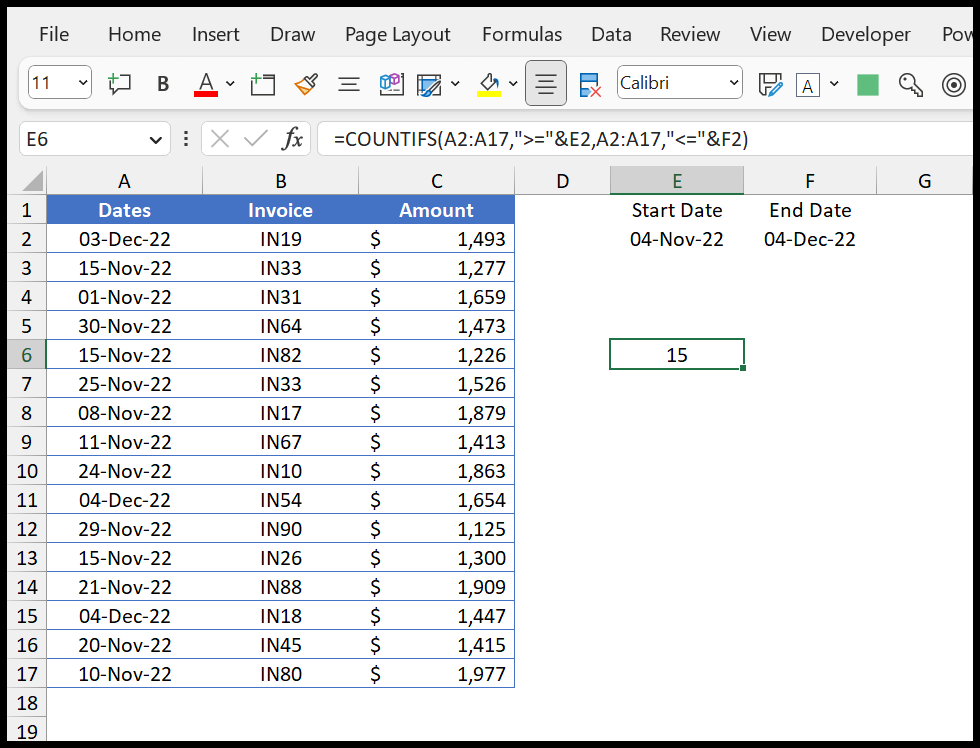
Rumus menghitung hari antara dua tanggal
Anda dapat menggunakan langkah-langkah berikut:
- Pertama masukkan fungsi COUNTIFS dalam sel.
- Setelah itu, dalam argumen kriteria_range1, rujuk ke rentang di mana Anda memiliki tanggal.
- Kemudian, pada argumen kriterial1, masukkan tanda lebih besar dari (>) dan sama dengan (=) dan diapit dalam tanda kutip ganda. Lalu, rujuk ke sel tempat Anda memiliki tanggal terendah.
- Sekarang di rentang kriteria 2, lihat lagi rentang tanggal.
- Setelah itu, pada kriteria2, masukkan tanda kurang dari (<) dan sama dengan (=) dan diapit tanda kutip ganda. Dan kemudian, rujuk ke sel tempat Anda memiliki tanggal teratas.
- Pada akhirnya, tutup fungsi dan tekan Enter untuk mendapatkan hasilnya.
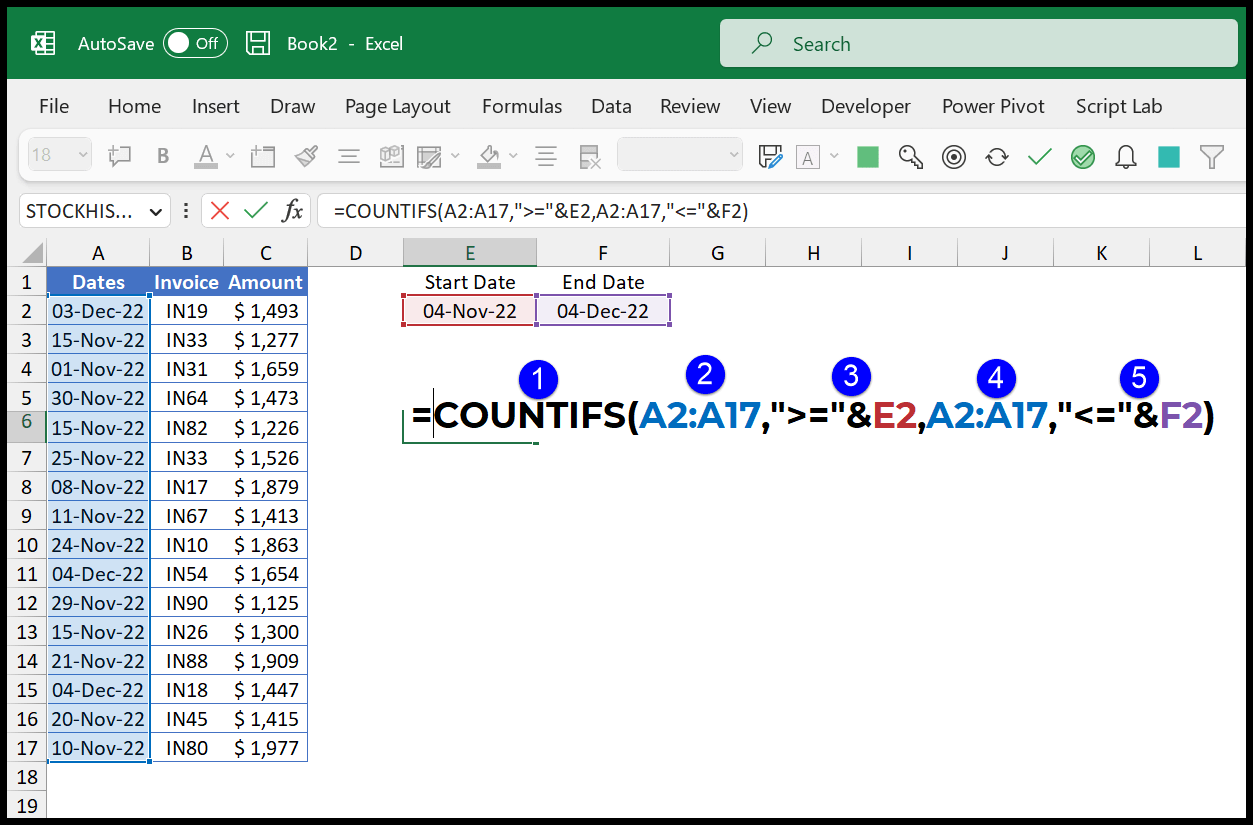
=COUNTIFS(A2:A17,">="&E2,A2:A17,"<="&F2)Bagaimana cara kerja rumus ini?
Untuk memahami rumus ini, Anda dapat membaginya menjadi dua bagian.
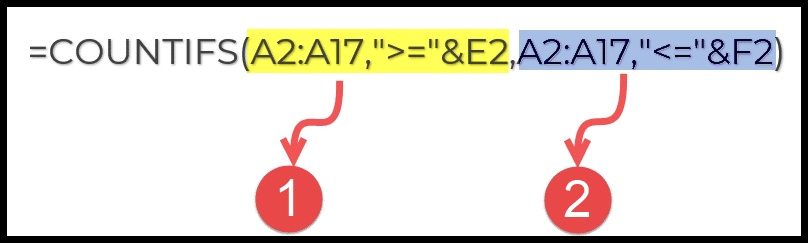
- Pada bagian pertama, Anda memiliki syarat untuk menguji sel yang lebih besar dari dan sama dengan tanggal yang Anda miliki di sel E2. yaitu 4 November 2022.
- Di bagian kedua, Anda memiliki syarat untuk menguji sel yang kurang dari dan sama dengan tanggal yang Anda miliki di sel F2. yaitu 4 Desember 2022.
Jadi, 15 sel memiliki tanggal antara 4 November 2022 dan 4 Desember 2022.
Catatan: Pastikan untuk memasukkan operator lebih besar dari (>), kurang dari (<), dan sama dengan (=) sebagai teks dan diapit tanda kutip ganda.
Gunakan SUMPRODUK untuk menghitung antar tanggal
Anda juga dapat menggunakan SUMPRODUK untuk menghitung tanggal di antara dua tanggal, seperti pada contoh berikut:
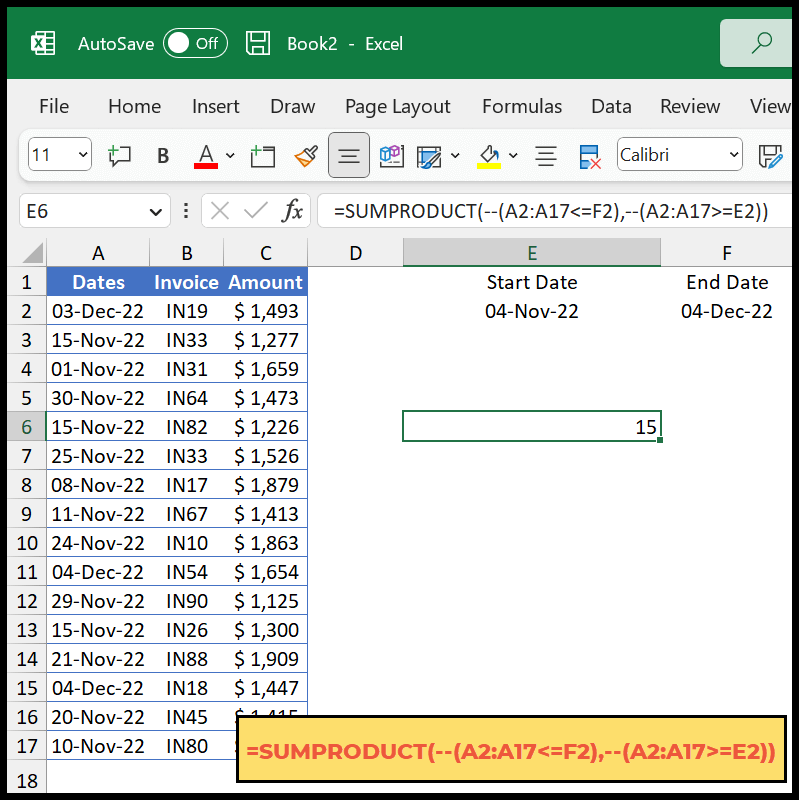
=SUMPRODUCT(--(A2:A17<=F2),--(A2:A17>=E2))Sekarang mari kita pahami rumus ini langkah demi langkah. Namun sebelumnya perlu Anda ketahui bahwa SUMPRODUK dapat mengambil array dalam satu sel.
Di bagian pertama rumus, Anda memiliki syarat untuk memeriksa semua tanggal dalam rentang tersebut. Ini akan memeriksa mana yang kurang dari dan sama dengan tanggal yang ditentukan. Anda dapat melihat bahwa ia mengembalikan TRUE dan FALSE.
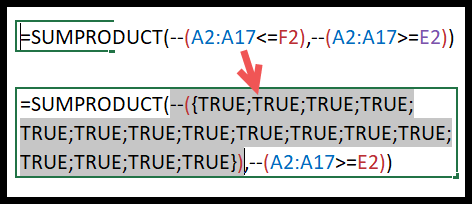
Setelah itu Anda memiliki tanda minus ganda yang mengubah TRUE dan FALSE menjadi 1 dan 0.
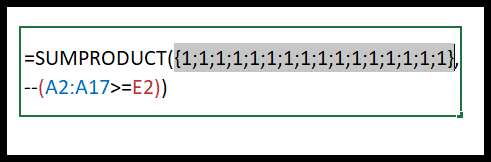
Di bagian kedua rumus, Anda kembali memiliki syarat untuk menguji. Dan ia mengembalikan TRUE jika kondisi ini terpenuhi, jika tidak, FALSE.
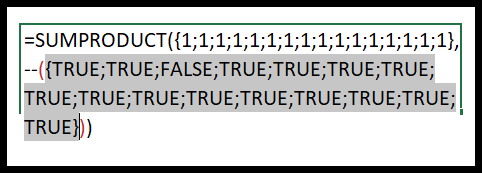
Setelah itu, tanda minus ganda mengubah TRUE dan FALSE menjadi 1 dan 0.
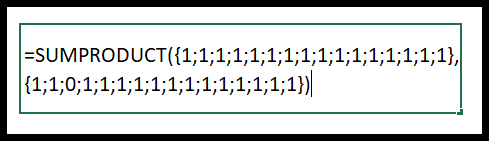
Saat ini Anda memiliki dua tabel. 1 berarti tanggal dalam rentang tersebut berada di antara rentang tanggal yang ditentukan.
SUMPRODUK membuat produk dari array ini dan mengembalikan satu array, lalu menjumlahkan nilai array tersebut yang merupakan jumlah tanggal di antara rentang tersebut.